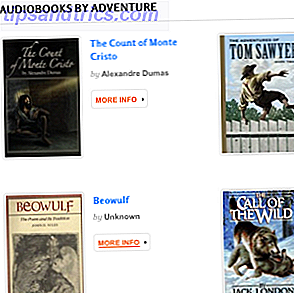Sientes que lo has intentado todo, pero nada parece funcionar.
Estoy hablando de consejos de productividad. Hay muchos consejos sobre cómo organizar archivos, pero ¿alguna vez se le ocurrió que esas carpetas caóticas? Crear un orden del caos: 9 grandes ideas para administrar sus archivos de computadora Crear orden del caos: 9 grandes ideas para administrar sus archivos de computadora es frustrante ¿No es así cuando no puedes encontrar ese archivo? Cuando ha buscado en todas las carpetas imaginables en su computadora, y de alguna manera se perdió ... o, peor, borró. Ahora, hay excelentes herramientas de búsqueda para Windows que ... ¿Leer más no es tu culpa? ¿Qué pasa si su sistema operativo es parte del problema?
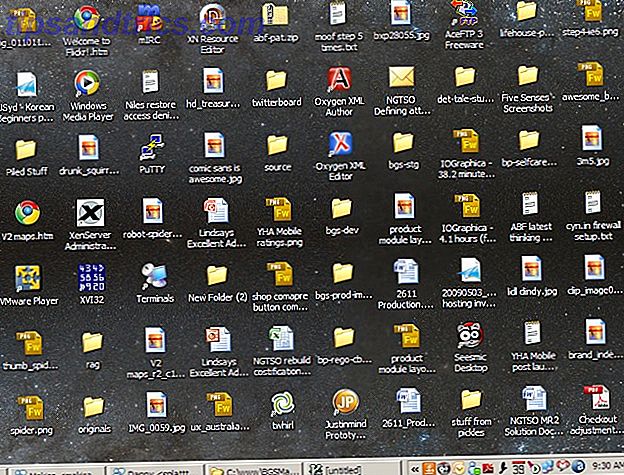
Por supuesto, los usuarios son responsables de establecer un sistema de administración de documentos: decidir qué nombre dar a los archivos y dónde colocarlos. Las computadoras nos permiten organizar nuestros activos digitales, pero esta capacidad está limitada por el sistema que la proporciona.
La mayoría de los administradores de archivos modernos se basan en la metáfora de escritorio tradicional con un enfoque jerárquico para ordenar nuestros archivos. Conceptualizan nuestra experiencia en el mundo real con archivos físicos: colocamos un archivo en una carpeta y lo colocamos en un archivador. En un sistema de archivos jerárquico, un archivo puede existir solo en una carpeta (al igual que los archivos físicos), lo que restringe nuestras opciones de categorización. Aquí es donde las etiquetas pueden ayudar.
Gestión de archivos basada en etiquetas
Las etiquetas son palabras clave dependientes del contenido; metadatos que describe el contenido de un archivo. Los necesitamos porque el mundo no es unidimensional, y un archivo puede pertenecer a varias categorías. Un buen ejemplo son los archivos multimedia, fotos, videos, música, pero un informe simple de su última reunión también puede requerir una categorización compleja (por fecha, proyecto, tema, cliente ...).
Podrías "hackear" el sistema de archivos jerárquico al enlazar simbólicamente o copiar archivos a diferentes subcarpetas, pero ¿realmente recordarás dónde están todos y cada atajos? ¿Volverás y actualizarás los accesos directos cuando muevas o elimines el archivo original? El desorden empeora si usa algún tipo de control de versión. No solo para codificadores: versión superior. Sistemas de control para escritores. No solo para codificadores: versión superior. Sistemas de control para escritores. La mención de control de versiones o revisión hace que parezca algo para frikis. . Te sorprenderá saber que los sistemas de control de versiones tienen su lugar no solo en la escritura académica sino en ... Leer más.
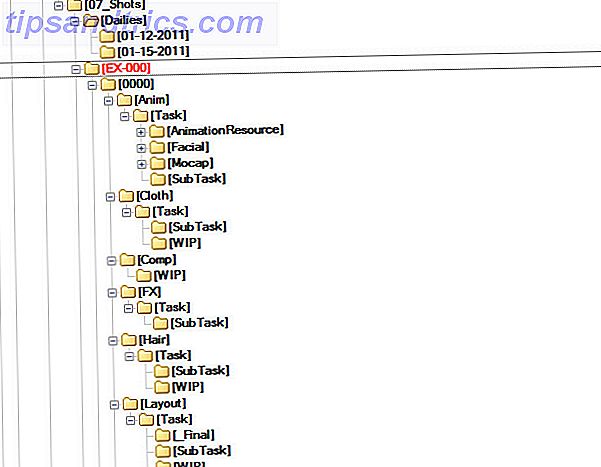
Una posible solución es la gestión de archivos basada en etiquetas. Se puede lograr en varios niveles, empezando por el propio sistema de archivos. Existen sistemas de archivos basados en etiquetas para Linux, pero no son particularmente populares. Se suponía que Windows Vista presentara un concepto similar, pero eventualmente fue descontinuado.
Otro nivel son varias implementaciones de etiquetado de archivos, como bases de datos o aplicaciones especializadas. No afectan directamente al sistema de archivos, sino que actúan como una "superposición" que permite al usuario indexar, buscar y administrar archivos mediante etiquetas. Probablemente hayas escuchado sobre el "escritorio semántico". El Nepomuk de KDE y el Zeitgeist de GNOME son marcos basados en esta idea, pero para el usuario promedio a menudo parecen una molestia para acaparar recursos.
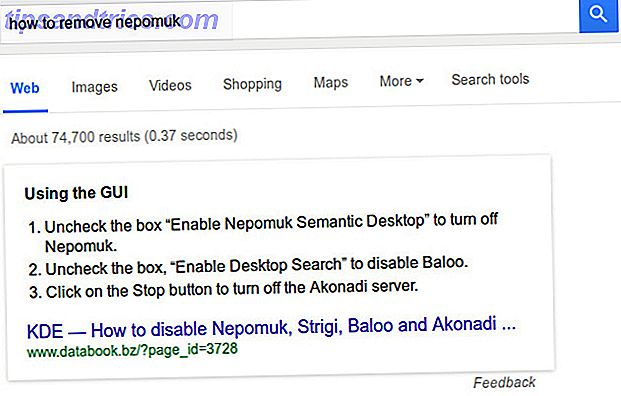
Hasta ahora, el único enfoque que atrae con éxito a una amplia base de usuarios son las aplicaciones de escritorio que aplican metadatos personalizados a los archivos. Hay muchos para Windows y OS X: alternativas de Windows Explorer Reemplace el Explorador de Windows con una alternativa más potente Reemplace el Explorador de Windows con una alternativa más potente Lea más como DirectoryOpus Esta herramienta me impide dejar Windows: 7 Características del Opus de directorio Esta herramienta mantiene Me sale de Windows: 7 Características de Opus de directorio Administrar archivos es súper aburrido. Copiar, mover, borrar, bla. Y Windows Explorer no es bueno en eso. ¡Estás perdiendo tu tiempo! Lea más a los administradores de archivos de gran alcance que le permiten etiquetar archivos FenrirFS: Administre sus archivos mediante la asignación de etiquetas FenrirFS: Administre sus archivos mediante la asignación de etiquetas Leer más. Los administradores de archivos para Linux ofrecen complementos increíblemente útiles Cree su propia máquina de productividad Linux con menús de servicio KDE Cree su propia máquina de productividad Linux con menús de servicio KDE Si nunca se tomó el tiempo para ajustar la configuración de su administrador de archivos, es posible que se esté perdiendo el tiempo retoques de ahorro. Los menús de servicio de KDE son un ejemplo perfecto de personalización del administrador de archivos. Lea más, pero el etiquetado es principalmente una ocurrencia tardía. La excepción es TagSpaces, que pone las etiquetas en el centro de atención.
Presentamos TagSpaces
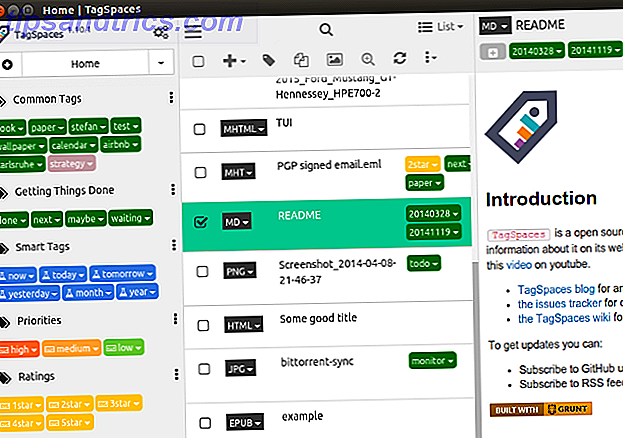
Originalmente un proyecto alemán, TagSpaces se describe mejor como "Evernote para su sistema operativo". Puede gestionar archivos, pero puede usarlo para crear una wiki personal, recopilar material de investigación, previsualizar y editar múltiples formatos de archivo, y visualizar sus carpetas como mapas mentales o árboles genealógicos.
Gratis para usar, simple para comenzar
TagSpaces es una aplicación de código abierto disponible para arquitecturas de 32 y 64 bits. Si usted es un usuario de Windows, no deje de leer: TagSpaces es multiplataforma y la versión de Windows funciona igual que su contraparte de Linux. Las versiones para Android, iOS y navegadores (Firefox y Chrome) funcionan de forma un poco diferente, pero nos centraremos en la aplicación de escritorio. Puede usar TagSpaces como una aplicación portátil de Linux. Descargue y descomprima el paquete comprimido y simplemente ejecute el archivo de espacios de etiquetas ejecutables. No es necesario compilar o instalar nada.
¿La interfaz? No es tan simple
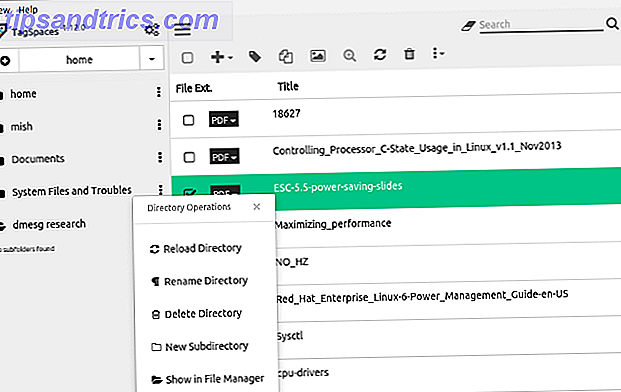
El primer encuentro con TagSpaces podría dejarte perplejo. No hay cintas o menús basados en texto; solo íconos arriba de la lista de archivos. El ícono "menú de hamburguesas" alterna una barra lateral a la izquierda, y la que se encuentra a su lado abre el cuadro de diálogo Opciones . La barra lateral tiene un menú desplegable en la parte superior que le permite seleccionar la carpeta activa, y pestañas en la parte inferior que cambian entre la navegación basada en etiquetas y la basada en la ubicación. El ícono de triple punto abre el menú Operaciones de Directorio de cada carpeta.
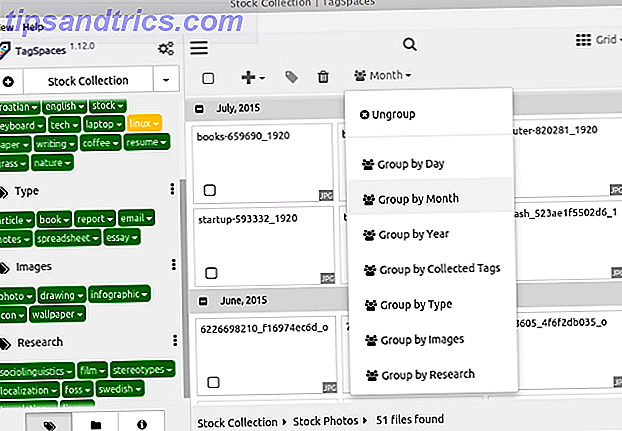
Los iconos encima de los archivos le permiten alternar miniaturas, seleccionar, eliminar, copiar y etiquetar archivos, así como acceder a menús adicionales. Puede elegir el modo de vista desde el menú al lado de la barra de búsqueda . Dependiendo del modo seleccionado (Cuadrícula o Lista), puede ordenar y agrupar archivos por diferentes criterios. Las opciones de visualización en el modo FolderViz le darán una buena descripción general de la estructura de la carpeta.
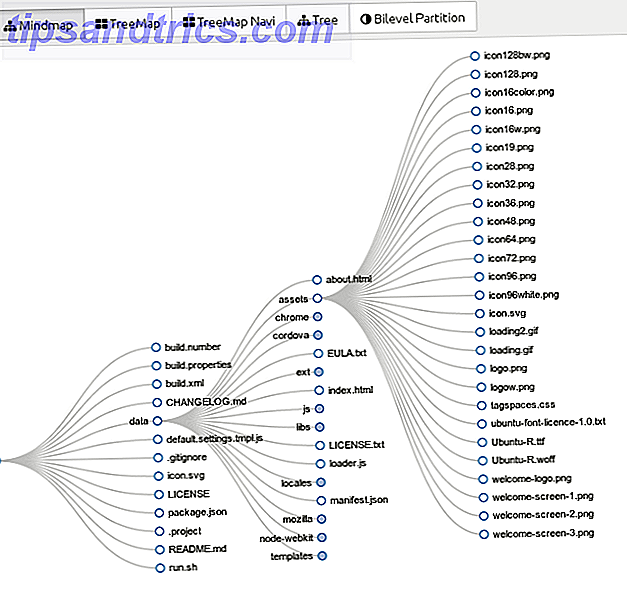
Organizando sus archivos con TagSpaces
De forma predeterminada, TagSpaces no muestra todos sus archivos como un administrador de archivos normal. En cambio, le permite decidir qué carpetas debe administrar. Puede importar su carpeta completa / doméstica o solo algunas a través del cuadro de diálogo Conectar nueva ubicación .
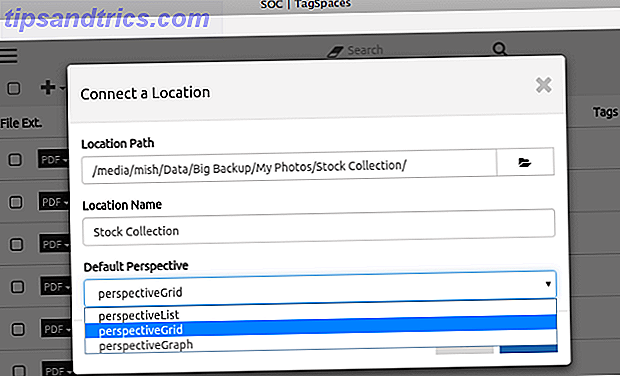
Una vez que haya ingresado los archivos deseados, puede etiquetarlos seleccionando archivos y haciendo clic en el ícono de etiqueta en la barra de herramientas. Alternativamente, primero agregue las etiquetas y organícelas en grupos, luego simplemente seleccione los archivos y haga clic en las etiquetas en la barra lateral.
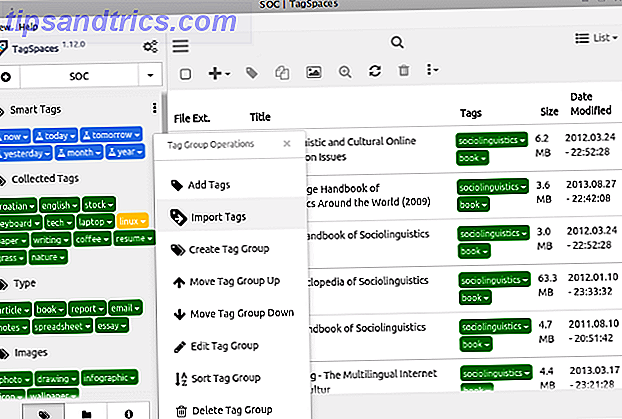
Las etiquetas inteligentes son etiquetas predefinidas y sensibles al tiempo que le ayudan a acceder a los archivos recientemente modificados. TagSpaces admite el etiquetado de varios archivos a la vez y puede sugerir etiquetas en función de las propiedades del archivo. Cada etiqueta puede ser editada y codificada por colores.
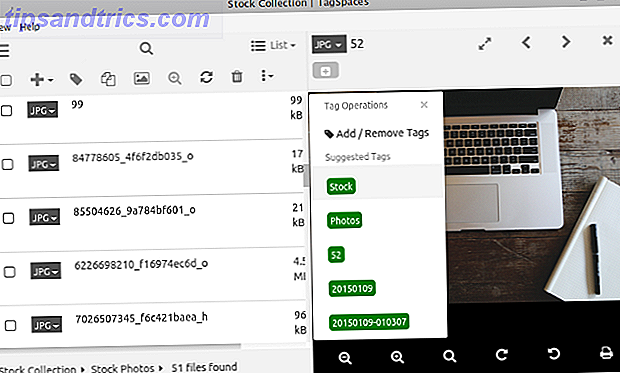
TagSpaces puede abrir y editar muchos tipos de archivos en un panel de vista previa a la derecha. Los formatos admitidos incluyen HTML, texto plano, Markdown, PDF, EPUB y varios formatos de audio e imagen.
Comparando TagSpaces y Classic File Managers
La diferencia más obvia y más evidente entre TagSpaces y los administradores de archivos clásicos es la falta de menús contextuales. Puede hacer clic derecho durante todo el día, pero no pasará nada. Todas las acciones y menús se activan con el clic izquierdo, pero puede definir algunos atajos de teclado, lo que deja TagSpaces en un limbo extraño entre estar completamente dependiente del mouse y admitir la navegación sin mouse. Abandone su mouse y haga clic en Enlaces con su teclado Abandonar su mouse & Haga clic en los enlaces con su teclado Leer más.
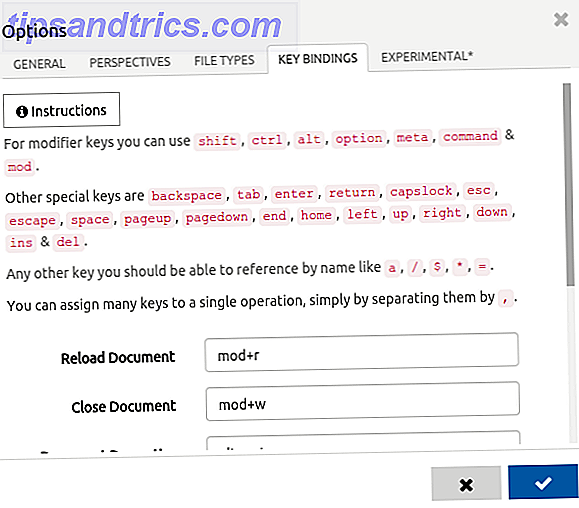
Otra diferencia poco práctica es el hecho de que los menús relacionados con archivos no están unificados. Si selecciona un archivo y hace clic en el icono Crear nuevo menú de archivos en la barra de herramientas, obtendrá un conjunto diferente de opciones que en el menú Operaciones de archivo que se abre al hacer clic en la extensión del archivo.
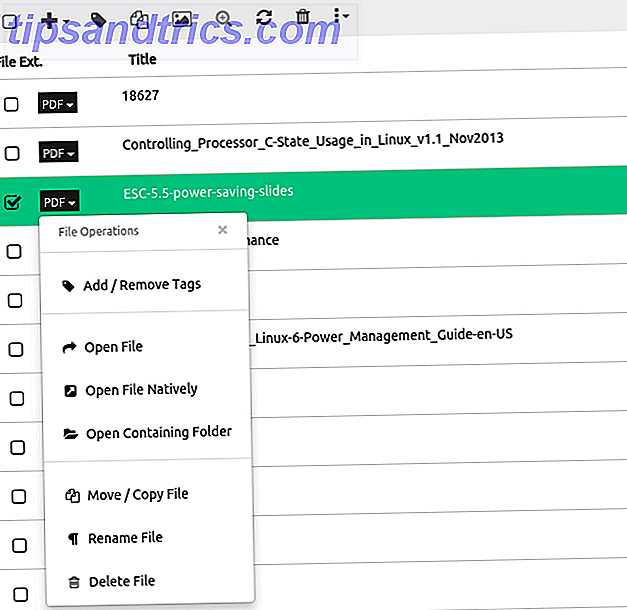
El inconveniente se reduce a las operaciones básicas de archivos. Digamos que quiere copiar algunos archivos. No hay menú de clic derecho para eso, por lo que debe hacer clic en el icono correspondiente en la barra de herramientas o acceder al menú Operaciones de archivo. Luego debe usar un cuadro de diálogo por separado para finalmente copiar los archivos. El clásico combo Ctrl + C / Ctrl + V no tiene poder aquí.
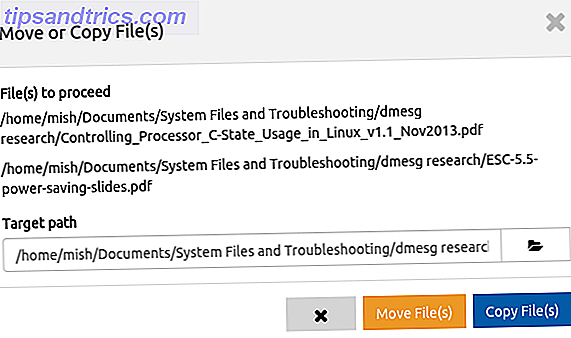
Rasgos similares siguen apareciendo si intenta usar TagSpaces como un administrador de archivos tradicional. Por ejemplo, no le permite eliminar carpetas que no están vacías. Puede mostrar archivos ocultos, pero si un archivo oculto no tiene una extensión explícita (como .bashrc), TagSpaces cree que el nombre de archivo es la extensión y deja el campo del nombre de archivo vacío.
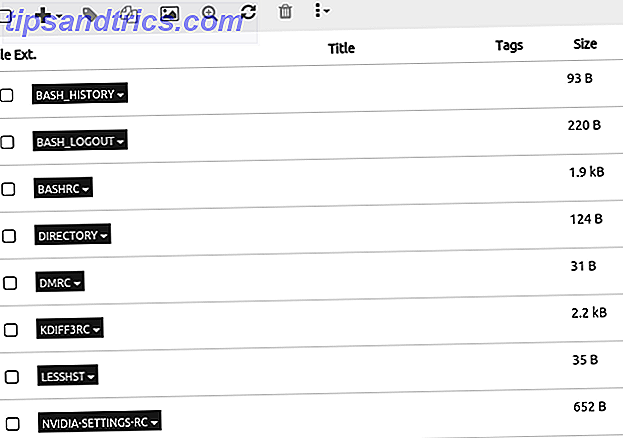
Las etiquetas tienen su propia cuota de problemas. Actualmente, TagSpaces no admite subgrupos de etiquetas, y no puede arrastrar y soltar etiquetas entre grupos. Lo que puede hacer es crear etiquetas duplicadas en diferentes grupos de etiquetas, introduciendo redundancia en su sistema. Y todavía no hemos tocado el mayor problema de todos.
El mayor problema con TagSpaces
Has aceptado TagSpaces a pesar de sus deficiencias y etiquetado todos tus archivos. Pero luego abres otro administrador de archivos y notas que los archivos se ven así:
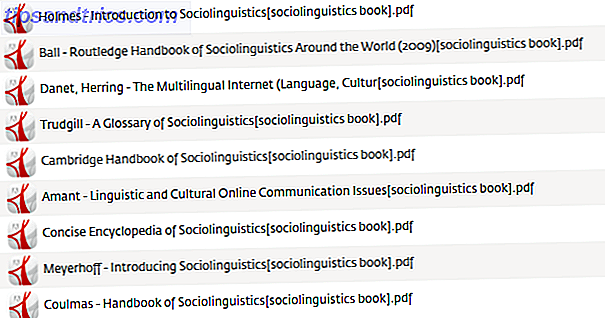
No, no es un error. TagSpaces básicamente cambia el nombre de sus archivos, agregando etiquetas al nombre de archivo usando este patrón:
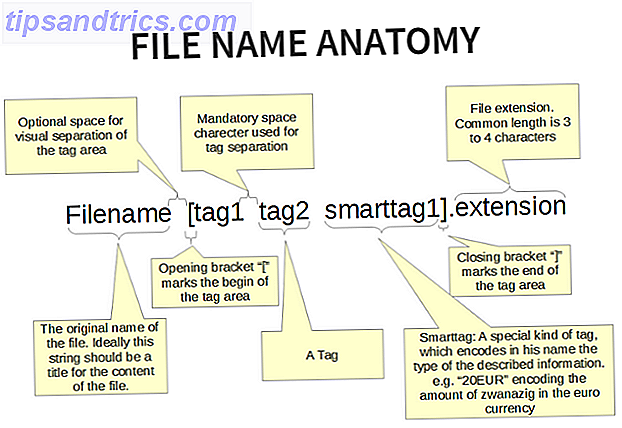
El cuadro de diálogo Opciones le permite modificar esto, pero la característica aún se marca como experimental.
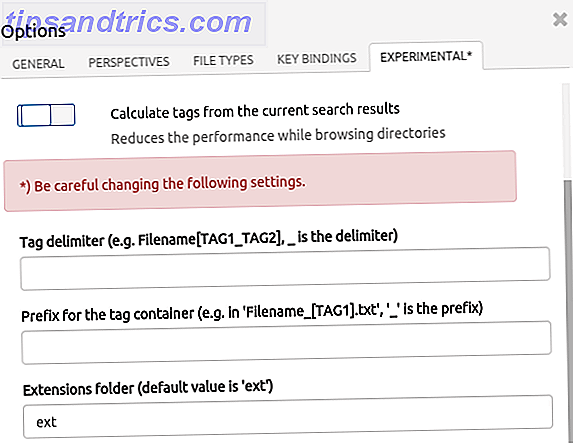
El razonamiento es que solo los nombres de archivo se sincronizan correctamente entre dispositivos y diferentes sistemas operativos sin requerir bases de datos separadas y aplicaciones de terceros para leer metadatos. Sin embargo, este enfoque no es sin error: los nombres de archivo con varias etiquetas pueden ser demasiado largos para algunos sistemas. Las etiquetas en los nombres de archivo hacen que el cambio de nombre de archivo sea difícil, y no se ven nada bonitas.
A los usuarios de TagSpaces les encanta esta solución porque es portátil o la odian porque no quieren que se toquen sus archivos. Al final, se reduce a preferencia personal. Si planea reemplazar su administrador de archivos con TagSpaces, esto no será un problema porque nunca verá las etiquetas como parte del nombre del archivo. Sin embargo, cuando compartas archivos etiquetados, tendrás que informar a los destinatarios sobre tus hábitos de etiquetado de archivos.
Jerarquía o etiquetas?
La mayoría de los usuarios se adhiere a la estructura de carpetas jerárquica porque se siente "natural" e intuitiva, o simplemente porque están acostumbrados a ella. Pero, ¿qué sucede cuando tienes que reorganizarlo? La introducción de nuevas subcarpetas no es fácil con cientos de archivos, y me imagino que encontrar un archivo se siente como buscar una aguja en un pajar.
Con un sistema de archivos basado en etiquetas, no tiene que preocuparse por la ubicación, solo asegúrese de etiquetar los archivos con palabras clave apropiadas y relevantes. Es muy posible que las etiquetas sean el futuro de la administración de archivos en Linux.
Aún así, no todos los usuarios estarán listos para el cambio. Un estudio de 2005 solicitó a catorce participantes reemplazar sus carpetas con una simple herramienta de búsqueda. Trece rechazaron, declarando que no pueden confiar solamente en la búsqueda y que prefieren ver sus archivos agrupados en carpetas. Sin embargo,
Todos los participantes dijeron que estarían felices de tener una utilidad de búsqueda que les haya ayudado a encontrar su información personal mejor.
Jones, W., Phuwanartnurak, AJ, Gill, R. y Harry Bruce. ¡No saques mis carpetas! Organizar información personal para hacer las cosas . The Information School, Universidad de Washington, 2005.
¿Podrían TagSpaces ser la utilidad que necesitan? Hemos visto que no es perfecto, pero es una aplicación joven, todavía en desarrollo y con mucho tiempo para mejorar. En comparación con los administradores de archivos basados únicamente en CLI como Tag y TagFS, el uso de TagSpaces es sencillo, y la interfaz es mucho más atractiva para principiantes y ex usuarios de Windows. El notorio problema de las etiquetas en el nombre de los archivos ciertamente necesita atención, tal vez en forma de edición de atributos de archivos extendidos o almacenamiento de etiquetas en un formato de metadatos existente.
Por ahora, la solución podría ser comprometerse, y dejar que TagSpaces y los administradores de archivos tradicionales se complementen entre sí. Keep Dolphin or Nautilus ¿Qué navegador de archivos Linux es más productivo: Nautilus o Dolphin? ¿Qué navegador de archivos Linux es más productivo: Nautilus o Dolphin? Los usuarios de entornos de escritorio de la competencia notarán que están usando diferentes administradores de archivos, una parte importante de la productividad de escritorio. Sorprendentemente, hay muchas cosas que pueden ir bien o mal con ... Lea más para sus tareas diarias de administración de archivos y cambie a TagSpaces para tipos de archivos específicos. Puede usar TagSpaces como administrador de colecciones de fotos. Top Linux Photo Software para administrar y editar Snaps Top Linux Photo Software para administrar y editar instantáneas. ¿Recuerda dónde guardó sus fotos de vacaciones el año pasado? ¿Qué tan rápido puede encontrar un complemento particular de agosto de 2007? Si no lo sabe, ¡probablemente podría usar un nuevo administrador de fotos! Lea más, un cuaderno digital o un organizador de libros electrónicos.
¿Qué piensas? ¿Has probado TagSpaces o cualquier otro administrador de archivos basado en etiquetas? ¿Cómo organizas tus archivos? Comparta su consejo y experiencia en los comentarios.
Créditos de imagen: archivados en "Carpetas" por Domiriel a través de Flickr, capturas de pantalla de TagSpaces, Estructura de carpetas a través de Wikimedia Commons, Escritorio - anteriormente por Lindsay Evans a través de Flickr.